Как выйти из Discord Mobile
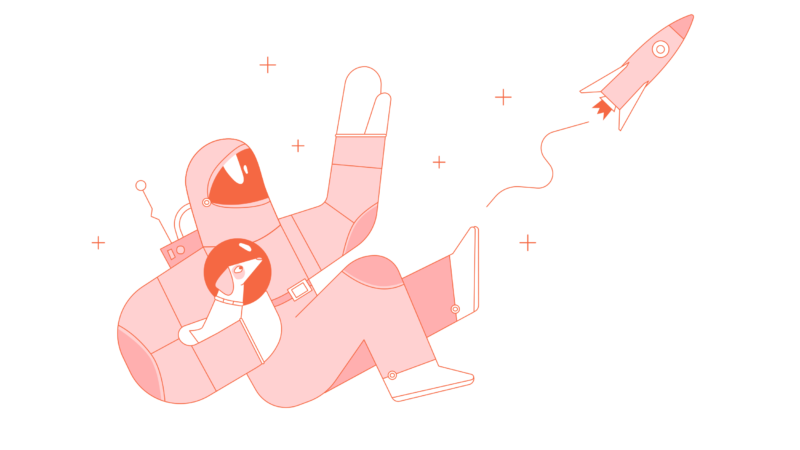
У вас есть несколько учетных записей Discord, которые вы используете для разных целей?
Если это так, вам придется выйдите из существующей учетной записи Discord прежде чем вы сможете войти в другой.
Вы можете использовать Discord как на компьютере, так и в мобильном приложении.
Если вы используете Discord на компьютере и в мобильном приложении, вы можете войти в две разные учетные записи.
Однако вы нельзя добавить несколько аккаунтов в Дискорде.
Это означает, что вам нужно сначала выйти из Discord.
В этом руководстве вы узнаете, как выйти из мобильного Discord, как переключать учетные записи в Discord и многое другое.
Как выйти из Discord Mobile
Чтобы выйти из мобильного Discord, вам сначала нужно перейти к настройкам своей учетной записи и прокрутить страницу вниз.
Затем нажмите «Выйти», чтобы выйти из своей учетной записи Discord.
После того, как вы нажмете «Выйти», вы немедленно выйти из системы вашего аккаунта Discord.
Вы можете войти в свою другую учетную запись Discord, введя свои данные для входа и войдя в систему.
Ниже приведено пошаговое руководство о том, как выйти из своей учетной записи Discord. на мобильном (со скриншотами).
- Шаг 1. Перейдите к настройкам своей учетной записи.
- Шаг № 2: прокрутите вниз и нажмите «Выйти».
- Шаг №3: Вы успешно вышли из системы!
Шаг 1. Перейдите к настройкам своей учетной записи.
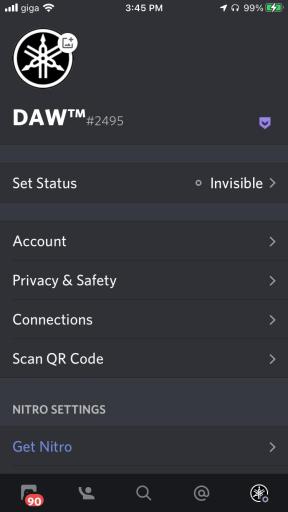
Откройте приложение Discord > коснитесь значка своего профиля на нижней панели навигации.
Во-первых, вперед и открыть дискорд на вашем мобильном устройстве.
Имейте в виду, что скриншоты и шаги, представленные в этой статье, предназначены для мобильных устройств Discord.
Однако аналогичные шаги применяются, если вы хотите выйти из Discord на рабочем столе.
После того, как вы открыли приложение Discord, нажмите на значок своего профиля на нижней панели навигации.
Нажав на значок своего профиля, вы откроете настройки своей учетной записи.
Перейдите к следующему шагу, чтобы увидеть, где находится кнопка «Выход», чтобы вы могли выйти из своей учетной записи.
Шаг № 2: прокрутите вниз и нажмите «Выйти».
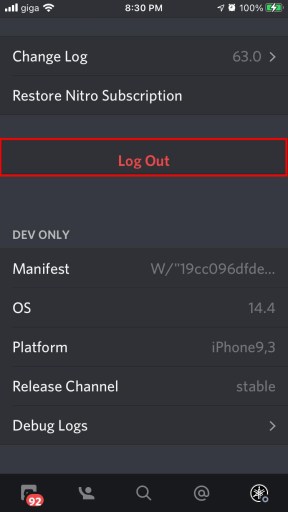
Как только вы окажетесь в своем профиле, прокрутите вниз до нижней части страницы, пока не увидите красную кнопку «Выход», и нажмите на нее.
В настройках вашего аккаунта вы увидите несколько вкладок включая «Установить статус», «Учетная запись», «Конфиденциальность и безопасность» и многое другое.
Вкладка «Установить статус» позволяет вам установить свой статус в Discord.
Вкладка «Учетная запись» позволяет вам изменить данные своей учетной записи (например, имя пользователя, адрес электронной почты, телефон).
Если вы хотите изменить настройки конфиденциальности и безопасности, вы можете сделать это на вкладке «Конфиденциальность и безопасность».
Поскольку вы найдете кнопку «Выход», вам не нужно будет переходить ни на одну из этих вкладок.
Вместо этого вам нужно будет прокрутите вниз экрана.
После того, как вы прокрутите вниз до нижней части экрана, вы увидите красную кнопку «Выход».
Нажмите на кнопку «Выйти» чтобы выйти из своей учетной записи Discord.
После того, как вы нажмете «Выйти», вы выйдете из своей текущей учетной записи Discord.
Шаг №3: Вы успешно вышли из системы!
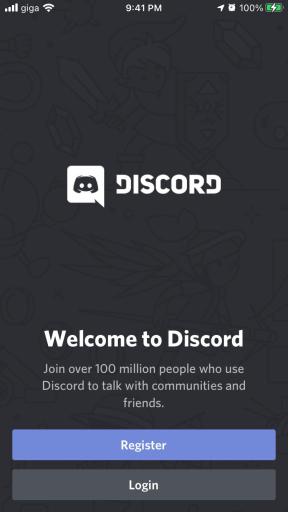
Вы попадете на экран регистрации/входа в Discord после того, как вы выйдете из своей учетной записи.
Если вы успешно вышли из Discord, вы окажетесь на экран входа.
На экране входа в систему вы можете либо зарегистрировать новую учетную запись, либо войти в существующую учетную запись.
Чтобы войти в существующую учетную запись, нажмите на кнопку «Войти».
Затем введите адрес электронной почты или номер телефона и пароль для входа.
Поздравляем, вы успешно узнали, как выйти из мобильного Discord (и войти в другую учетную запись).
Вы можете повторить шаги, чтобы выйти из своих будущих учетных записей в мобильном приложении Discord.
Как сменить аккаунт в Discord?
Чтобы переключить учетные записи в Discord, вы должны сначала выйти из существующей учетной записи.
После выхода из существующей учетной записи Discord вы можете войти в другую учетную запись, нажав на кнопку «Войти».
В настоящее время в Discord нет функции, позволяющей переключать учетные записи в самом приложении.
Следовательно, вам нужно выйти из текущего аккаунта прежде чем вы сможете переключиться на другую учетную запись.
Однако вы можете использовать другие методы, такие как Discord PTB.
Как выйти из всех устройств для Discord?
Чтобы выйти из всех устройств для Discord, вам нужно изменить свой пароль.
Изменение пароля Discord приведет к выходу из системы на всех устройствах.
В настоящее время существует Не работает на Discord, который позволяет пользователям выходить из устройств.
Следовательно, обходным путем для этого является изменение пароля Discord.
Вы можете изменить свой пароль, перейдя в настройки учетной записи.
Затем выберите «Пароль», введите текущий пароль и Введите новый пароль.
После того, как вы изменили свой пароль Discord, вы автоматически выйдете из Discord на всех устройствах, и вам придется войти в свою учетную запись, используя новый пароль.
Ведет ли Discord журналы чатов?
Да, Discord хранит журналы чатов на своих серверах.
Ваша история чата хранится постоянно на серверах Discord, если вы не решите их удалить.
Удаление собственных сообщений удаляет их для вас и всех остальных.
С другой стороны, удаление чужого сообщения удаляет только его на вашем конце.
Однако это может отличаться для определенных серверов Discord в зависимости от их настройки.
Заключение
Выход из Discord на настольном компьютере немного отличается от выхода из Discord на мобильном устройстве.
Однако на обоих устройствах вам потребуется перейдите к настройкам Discord.
На мобильном устройстве это можно сделать, нажав на значок своего профиля.
Однако на рабочем столе вам нужно нажать на кнопку значок настроек рядом со значком вашего профиля.
Затем вы сможете выйти из системы, найдя и выбрав кнопку «Выход».
Дальнейшее чтение
Как связать YouTube с дискордом
Как присоединиться к серверу Discord без приглашения
Почему моя ссылка для приглашения в Discord недействительна или просрочена?

